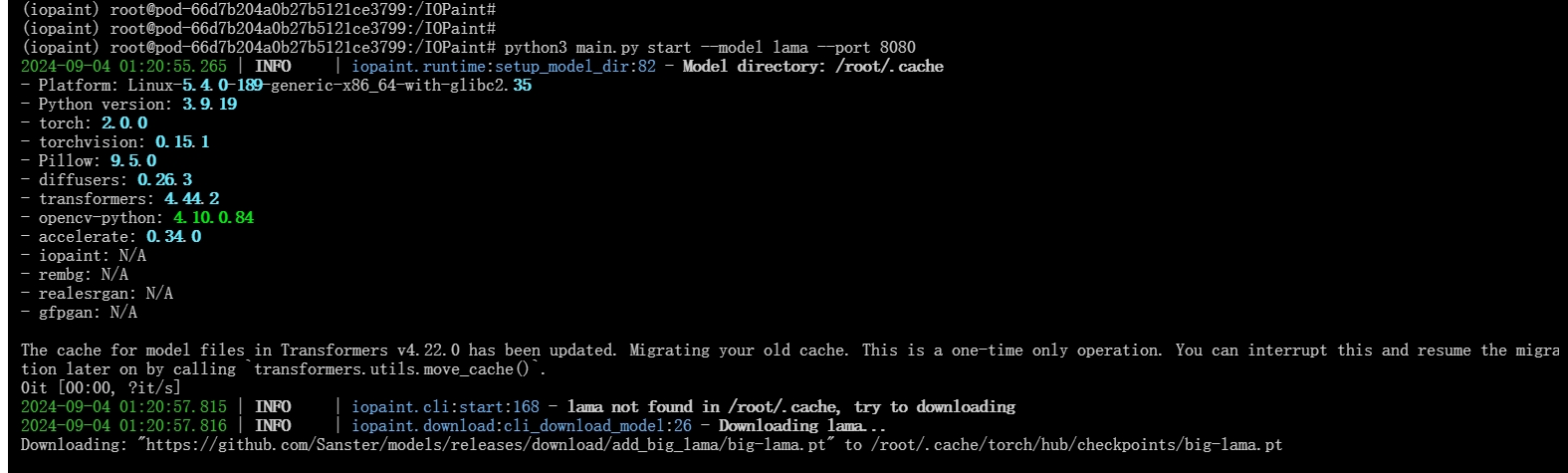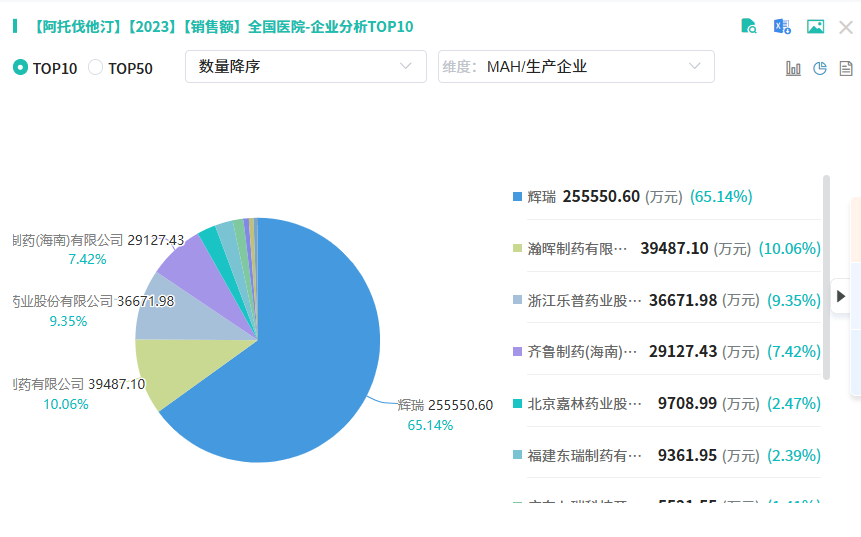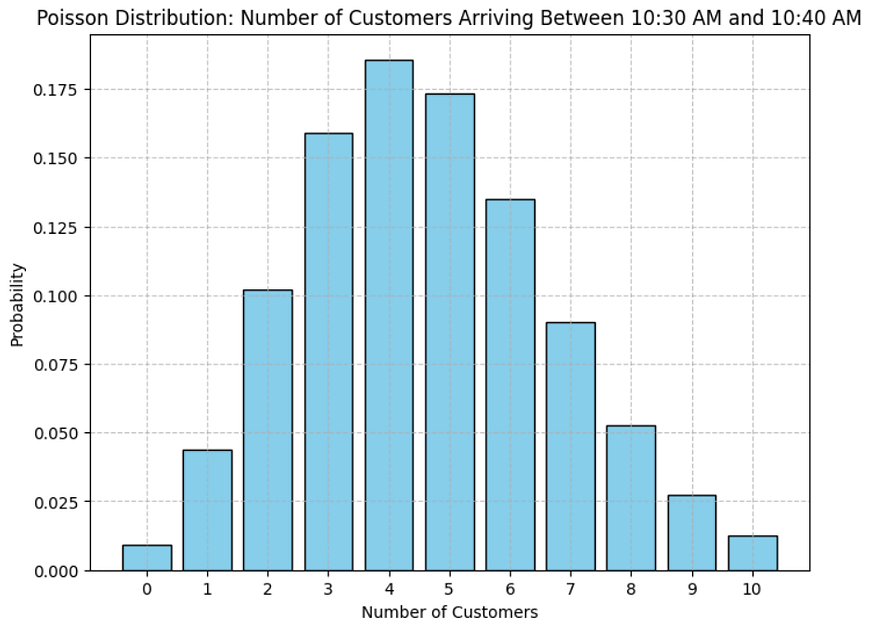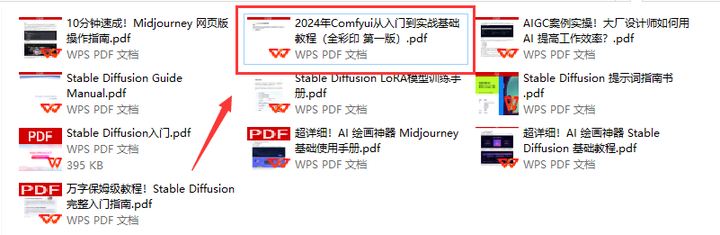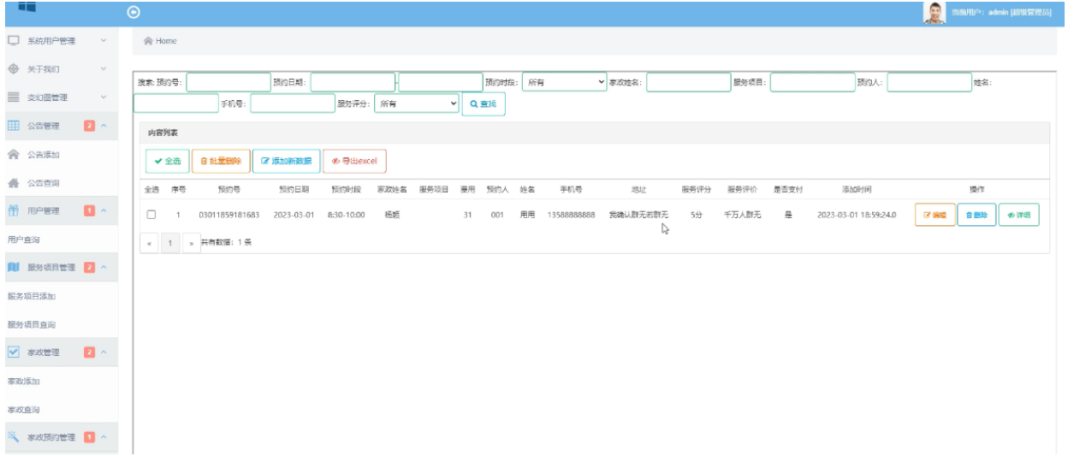- VirtualBox 是一款开源的虚拟化软件,用于在计算机上创建和运行虚拟机,可以模拟多种操作系统。
- Vagrant 是一个虚拟化环境管理工具,它提供了一个简单的命令行界面来配置和管理虚拟机,主要是与 VirtualBox 一起使用。
下面我会介绍 VirtualBox 和 Vagrant 的安装、配置和基本使用方法。
1. 安装 VirtualBox 和 Vagrant
步骤 1:安装 VirtualBox
-
下载 VirtualBox:
- 访问 VirtualBox 官方网站,选择对应操作系统版本(Windows、macOS 或 Linux)的安装包并下载。
-
安装 VirtualBox:
- 双击下载的安装文件并按照提示完成安装。安装完成后,你可以通过 VirtualBox 的图形界面来管理虚拟机。
步骤 2:安装 Vagrant
-
下载 Vagrant:
- 访问 Vagrant 官方网站,下载适用于你操作系统的安装包。
-
安装 Vagrant:
- 与 VirtualBox 类似,运行安装包并按提示安装。
-
验证安装:
- 打开终端(Windows 用户可以使用 PowerShell 或命令提示符),运行以下命令以确保 Vagrant 已正确安装:
vagrant --version
2. Vagrant 和 VirtualBox 的基本使用
步骤 1:创建一个 Vagrant 项目
-
创建一个新的项目目录:
mkdir vagrant-test cd vagrant-test -
初始化一个新的 Vagrant 配置文件:
vagrant init这将会在当前目录下创建一个
Vagrantfile,用于定义虚拟机的配置。
步骤 2:编辑 Vagrantfile
- 打开
Vagrantfile文件,你会看到一个基本的配置模板,包含了各种配置选项。 - 修改
Vagrantfile文件,选择你想要使用的虚拟机镜像(也称为 “box”)。例如,我们可以使用 Ubuntu 20.04 的镜像:Vagrant.configure("2") do |config|config.vm.box = "ubuntu/focal64" end
Vagrant 通过远程镜像仓库(如 Vagrant Cloud)下载这些镜像。
步骤 3:启动虚拟机
-
启动并创建虚拟机:
vagrant upVagrant 将会自动下载你在
Vagrantfile中定义的 box,并通过 VirtualBox 创建并启动虚拟机。 -
检查虚拟机的状态:
vagrant status
步骤 4:连接到虚拟机
- 使用 SSH 连接到启动的虚拟机:
vagrant ssh
你现在已经进入了虚拟机的命令行,能够与虚拟机交互,就像操作物理机一样。
步骤 5:暂停、重启或销毁虚拟机
-
暂停虚拟机(保存当前状态,稍后可以恢复):
vagrant suspend -
重启虚拟机:
vagrant reload -
销毁虚拟机(删除虚拟机):
vagrant destroy
3. Vagrant 的高级配置
共享文件夹
你可以将主机与虚拟机之间的文件夹同步,使得两者可以轻松共享数据。编辑 Vagrantfile,添加如下配置:
Vagrant.configure("2") do |config|config.vm.box = "ubuntu/focal64"config.vm.synced_folder "./data", "/vagrant_data"
end
./data是主机上的文件夹路径,/vagrant_data是虚拟机中的路径。- 当虚拟机启动时,这两个文件夹将自动同步。
网络配置
-
端口转发:将主机的某个端口映射到虚拟机中的端口。例如,将主机的 8080 端口映射到虚拟机的 80 端口:
Vagrant.configure("2") do |config|config.vm.box = "ubuntu/focal64"config.vm.network "forwarded_port", guest: 80, host: 8080 end -
私有网络:虚拟机与主机在同一个私有网络中,可以通过 IP 地址直接访问虚拟机。
Vagrant.configure("2") do |config|config.vm.box = "ubuntu/focal64"config.vm.network "private_network", ip: "192.168.33.10" end -
公共网络:虚拟机将使用主机的网络接口,获得与主机相同网络的 IP 地址(可能是 DHCP 分配的)。
Vagrant.configure("2") do |config|config.vm.box = "ubuntu/focal64"config.vm.network "public_network" end
多虚拟机配置
你可以在 Vagrantfile 中定义多个虚拟机。如下配置了两个虚拟机:
Vagrant.configure("2") do |config|config.vm.define "web" do |web|web.vm.box = "ubuntu/focal64"web.vm.network "private_network", ip: "192.168.33.10"endconfig.vm.define "db" do |db|db.vm.box = "ubuntu/focal64"db.vm.network "private_network", ip: "192.168.33.11"end
end
- 启动所有虚拟机:
vagrant up
4. Vagrant 的插件
Vagrant 通过插件扩展功能,你可以安装不同的插件来增强 Vagrant 的功能。例如,安装 Vagrant 的 vbguest 插件来自动更新 VirtualBox 客户端增强功能:
vagrant plugin install vagrant-vbguest
5. 总结
- VirtualBox 是虚拟化软件,提供了在物理机上创建和运行虚拟机的能力。
- Vagrant 是一个虚拟机管理工具,主要与 VirtualBox 配合使用,它简化了虚拟机的创建、配置和管理。
- 通过 Vagrant,你可以快速设置多个虚拟机、共享文件夹、网络配置,甚至可以用代码版本控制虚拟机配置。